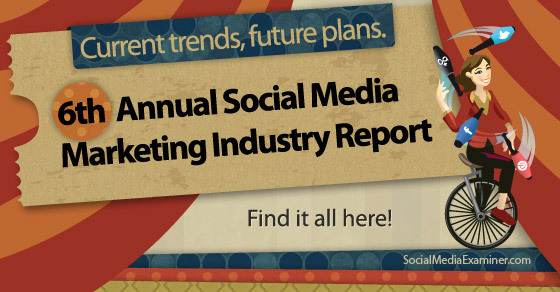كيفية إضافة تقويم Google الخاص بك إلى Outlook 2007
مايكروسوفت أوفيس مايكروسوفت إنتاجية برنامج Outlook 2007 جوجل التقويم تقويم جوجل / / March 17, 2020
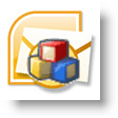
من خلال دعم عرض التقويم جنبًا إلى جنب لـ Outlook 2007 ، كانت إضافة تقويم Google الخاص بي إلى عميل Outlook 2007 في العمل طريقة بسيطة لكنها فعالة بالنسبة لي لتجنب فقدان المواعيد الشخصية. تعمل العملية عن طريق تكوين Outlook للاتصال أو الاشتراك في تقاويم Google نشر عنوان ICAL.
تحديث 12/4/2010 - تم تحديث المقال هنا لبرنامج Outlook 2010.
قبل إضافة التقويم الخاص بك ، من المهم فهم شيئين حول ربط Outlook بتقويم الإنترنت (ICAL):
- يسمح ICAL للقراءة فقط بالوصول إلى تقويم Google داخل Outlook. لا يمكنك إجراء أي تغييرات.
- لا يوجد مصادقة على عنوان ICAL الخاص بذلك تأكد من عدم مشاركتها مع أي شخص إلا إذا كنت تريده أن يرى جميع مواعيد / أحداث تقويم Google.
حسنًا ، كلام صغير كافي. كيف لنا أن نفعل ذلك؟
كيف تضيف Google وتقاويم الإنترنت الأخرى إلى Microsoft Outlook 2007.
الخطوة 1
يمكن أن يكون العثور على عنوان ICAL صعبًا بعض الشيء. افتح أولاً تقويم Google الخاص بك ، انقر الإعدادات. ثم بمجرد تحميل الصفحة انقر التقاويم.

الخطوة 2
انقر ال التقويم تريد عرضها في Outlook. أدناه اخترت تقويم groovyDexter الخاص بي.
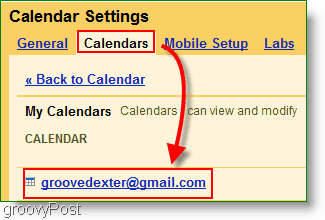
الخطوه 3
قم بالتمرير لأسفل الصفحة وابحث عن
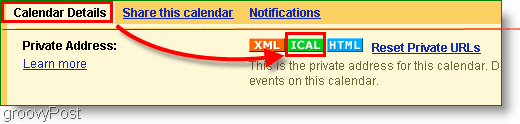
قبل المتابعة ، هل قمت بنسخ عنوان ICAL من العنوان الخاص وليس عنوان التقويم؟ هذا الاختيار مهم. تحقق مرة أخرى الآن.
الخطوة 4
افتح Outlook ، انقرأدوات> إعدادات الحساب
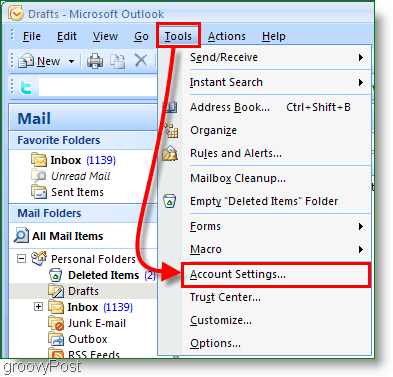
الخطوة الخامسة
في إعدادات الحساب المنبثقة انقر تقاويم الإنترنت. التالى، انقر جديد ثم معجون ال عنوان ICAL في المربع الأبيض و انقرأضف.
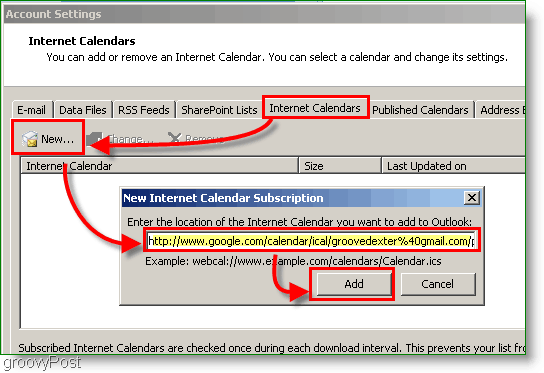
الخطوة السادسة
تعيين أ اسم إلى مجلد التقويم ووصف اختياري. التحقق من المربع تحت حد التحديث
ملحوظة: سوف يمنع حد التحديث Outlook الخاص بك من إرسال بريد إلكتروني غير مرغوب فيه إلى خادم التقويم دون داع
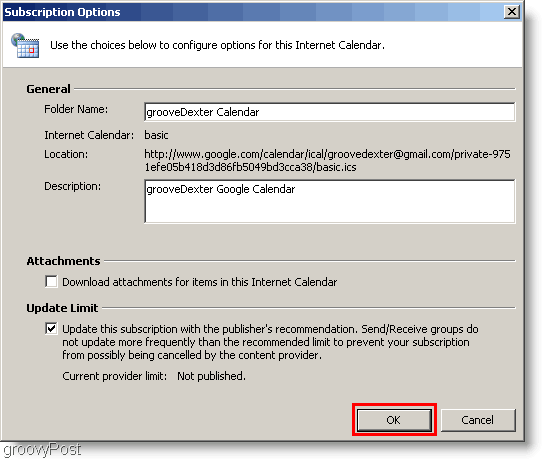
الخطوة 7
افتح الخاص بك تقويم Outlook وابحث عن تقويم Google الذي تم إنشاؤه حديثًا على الشريط الجانبي الأيسر. التحقق من ال صندوق لعرضه بجوار التقويم الحالي.
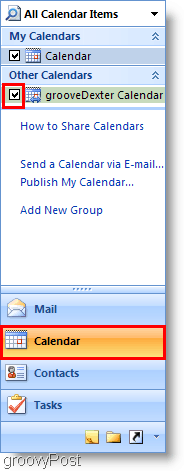
فيولا! الآن يمكنك أن ترى كل من الخاص بك تقويم Outlook وخاصتك تقويم جوجل الوقت ذاته. يرجى تذكر أن هذه العملية تترك تقويم Google الخاص بك "للقراءة فقط" حتى لا تتمكن من العبث به من داخل Outlook. إذا وجدت أنه لا يتم تحديثه بشكل متكرر بما فيه الكفاية ، فما عليك سوى الضغط على مفتاح F9 لفرض التحديث / السحب من تقويم Google.
يجب أن تبدو النتيجة مثل التقويم الخاص بي أدناه:
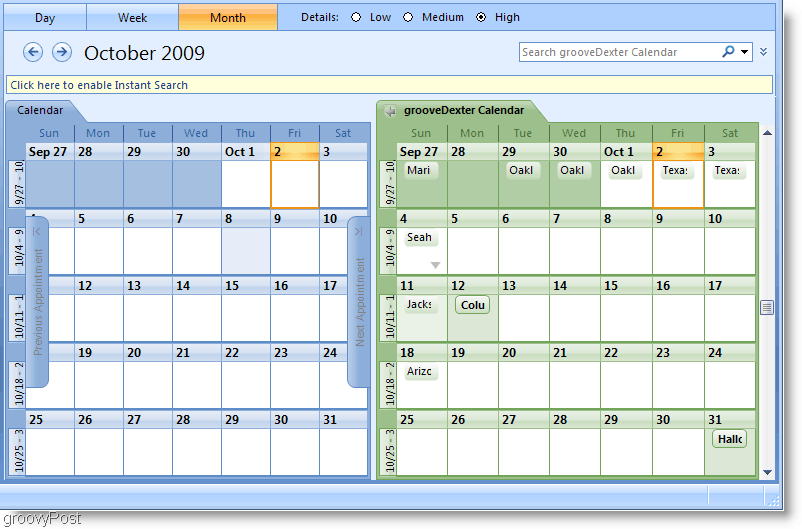
أسئلة أو تعليقات؟ إسقاط تعليق أدناه ، أو انضم إلينا في منتدى مجتمع الدعم الفني المجاني!